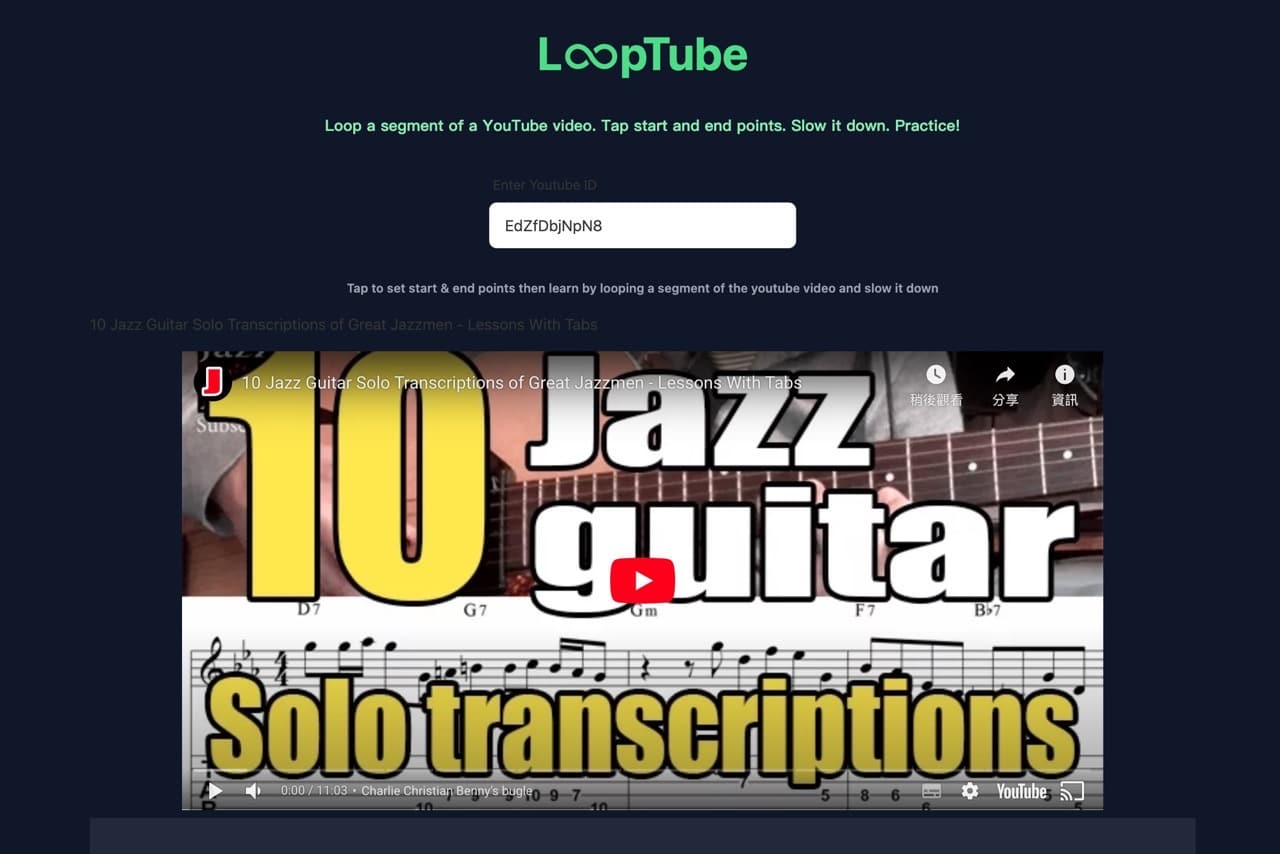
早期看 YouTube 影片如果要在結束後自動重播,必須透過第三方工具才能做到,後來這個功能直接內建在影片播放器,只要在影片點選右鍵、勾選「循環播放」就能使用,不過有些時候會想要循環播放某個段落,可能用來看電玩攻略、學習彈奏樂器或是各種教學影片,那麼就可以使用網路服務或瀏覽器外掛來達成目的,好處是不用一直手動點選時間軸、重新播放特定段落,也能調整影片的播放速度,相當好用。
本文要介紹「LoopTube」是一個免費線上工具,可以循環播放一段 YouTube 影片段落,設定自動重播的時間起點、結束點,也有調整影片速度、讓播放速度變慢的功能,對於需要不斷重播 YouTube 影片特定段落來說很有幫助!像我經常會在 YouTube 看電玩遊戲的攻略,就能透過 LoopTube 來自動重播影片,也就不用一直在手把和電腦間手忙腳亂。
之前介紹過同類型服務「LoopTube 循環播放 YouTube 影片特定段落,自動重播內建加速減速功能」,不過在本文提及的 LoopTube.xyz 功能更多,像是往前、往後推進選定的時間長度,將時間長度縮短一半或變成兩倍等等,接下來就來介紹一下 LoopTube 功能和操作方式。
LoopTube
https://www.looptube.xyz/
使用教學
STEP 1
先從 YouTube 複製要重播的影片 ID(也就是接在網址後面 ?v= 那一串),然後回到 LoopTube 網站後貼上即可帶入影片,或許 LoopTube 可以考慮加入 YouTube 網址判斷方式,直接複製貼上網址就能辨識出影片。
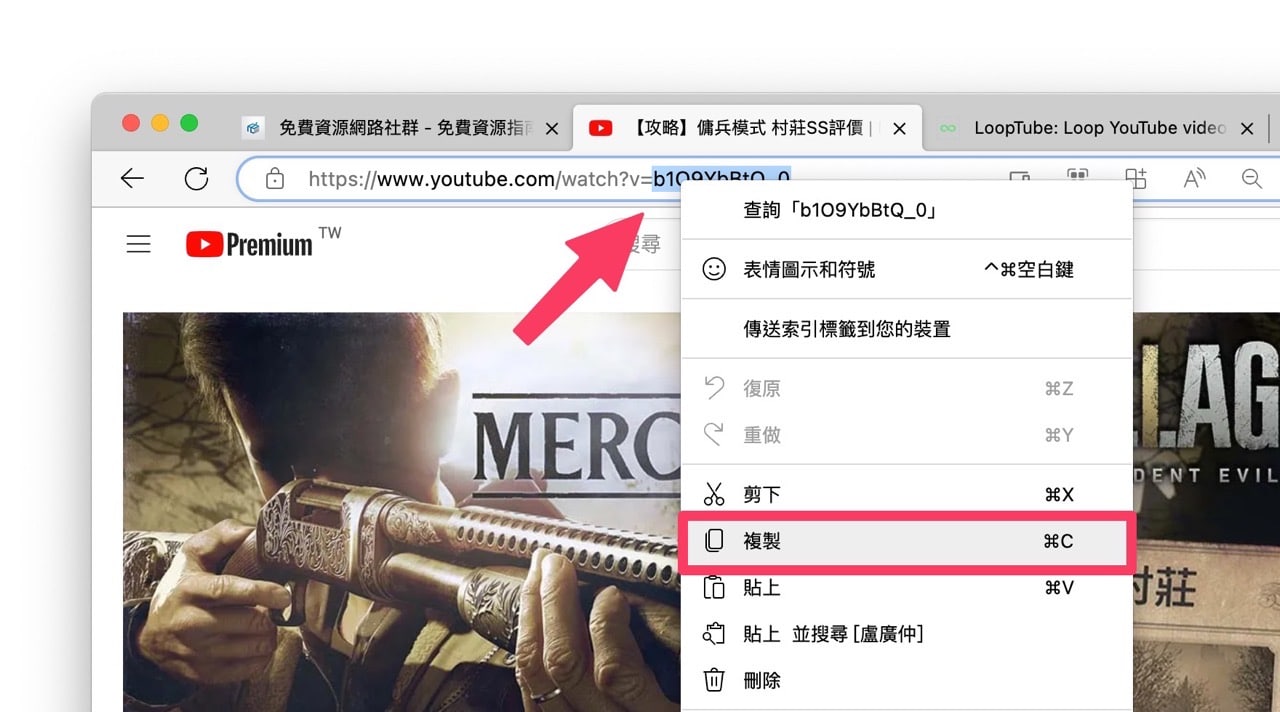
STEP 2
接著點選播放影片,然後從下方的「Loop Start」和「Loop End」設定要重複播放的起點和結束點,點選後會帶入時間,也可透過 + 或 – 進行時間微調,如果需要也能利用上方的時間軸來調整開始、結束位置。
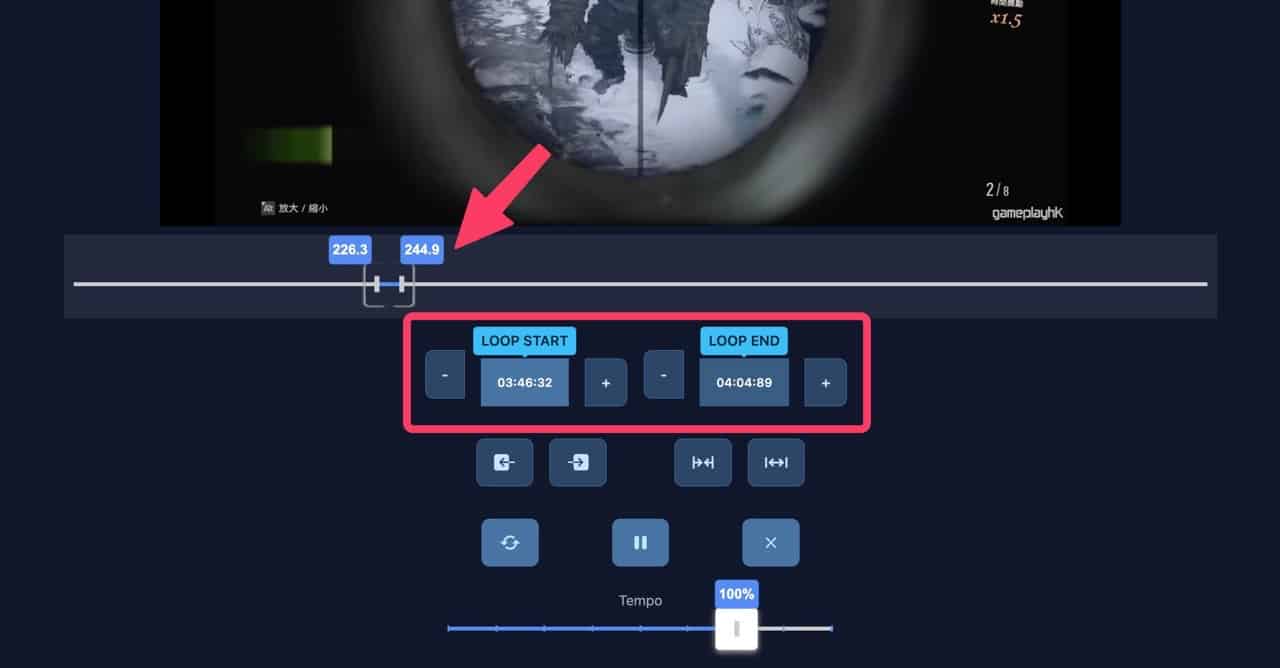
STEP 3
設定好後 LoopTube 就會讓 YouTube 影片的這段時間點自動重播,下方還有一些進階功能,第二排的把相同時間軸往前或是往後移動(例如你設定的重播範圍 20 秒,就會往前或往後 20 秒),還有將重播範圍縮小一半或加倍的選項,最下方則是改變播放速度(Tempo)的調整功能,往左移動會降速播放、往右則是加速,每次有 10% 左右的速度變化。
稍微研究一下就會發現 LoopTube 非常好用,可以滿足需要在影片一小段片段不斷重新播放的需求。
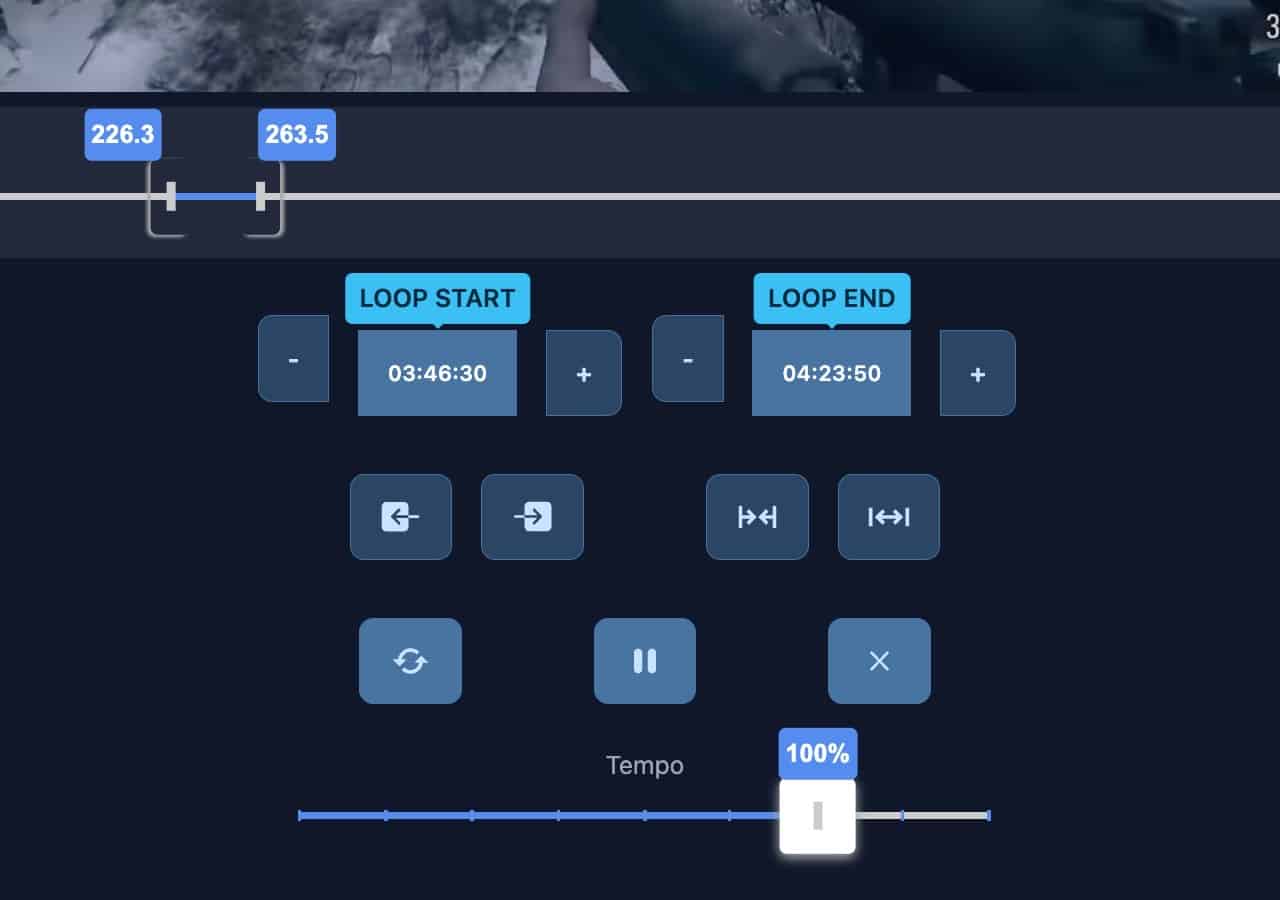
STEP 4
除此之外,LoopTube 也有提供 v2 也就是新的版本,在網頁下方的綠色鏈結可以找到,如果想試試看新版操作介面可以點選後快速將影片帶入,功能一樣是設定重複播放的開始、結束時間點,也有將時間長度減半或是增加一倍的功能,整體來說和原有的介面差不多,只是 v2 版本介面設計上更簡潔。
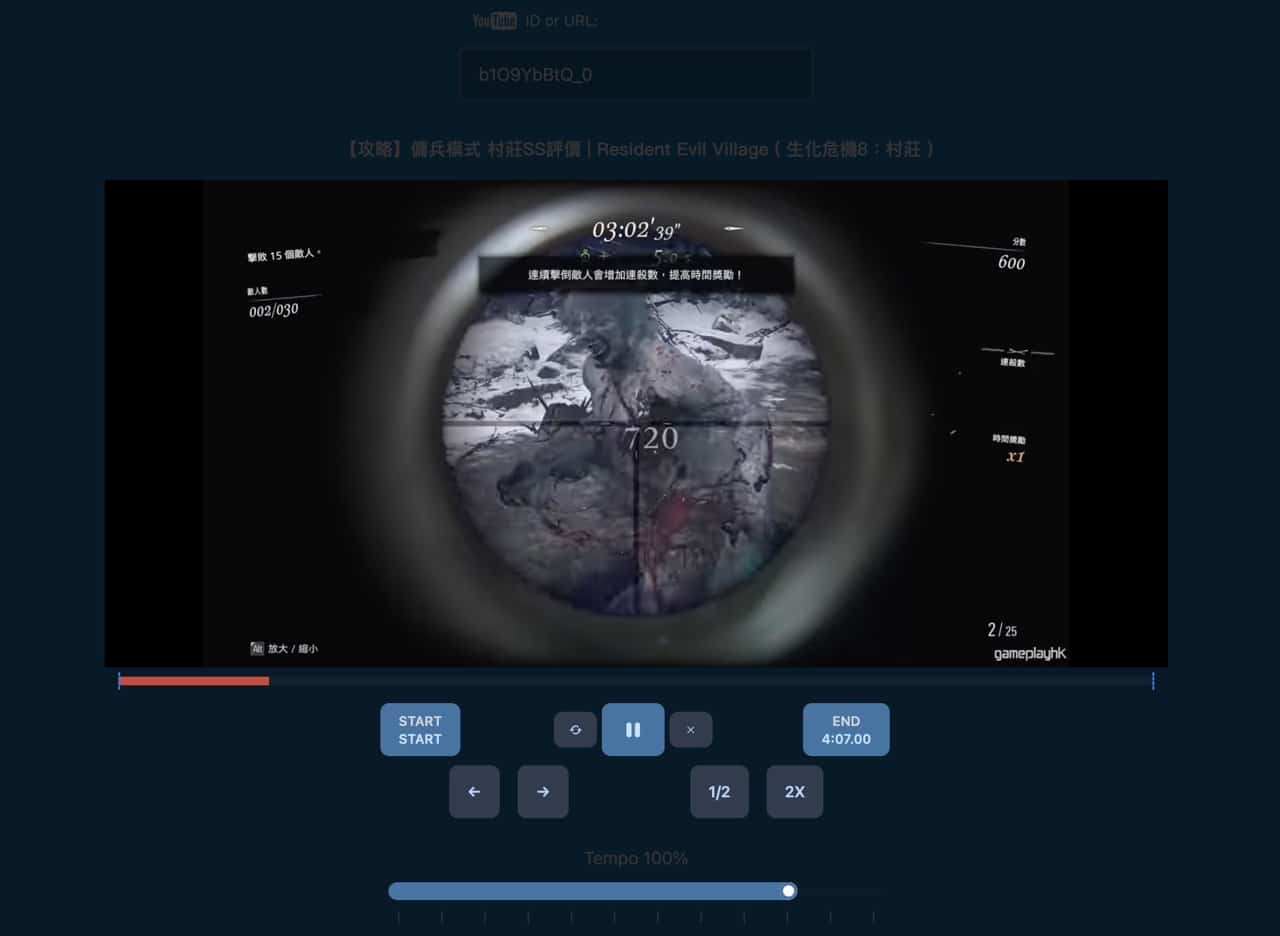
值得一試的三個理由:
- 具有自動重播功能,不用手動點選時間軸或重新播放特定段落,節省時間與提高學習效率
- 可以根據你的學習需求讓影片播放速度變慢,對於需要仔細觀察影片的用戶非常有用
- 除了循環播放及調整播放速度外,還可以設定播放的起始與結束時間點








